Es ist höchste Zeit, die beste Methode zu entdecken und zu erfahren, wie man das Öffnen von Tidal beim Starten verhindert. Um Ablenkungen inmitten Ihres vollen Terminkalenders zu überwinden, müssen Sie die Tidal-App aus dem Startmenü Ihres Computers entfernen. Wenn diese App Sie nicht stört, können Sie ohne Probleme weitermachen.
Wenn Sie jedoch das Gefühl haben, dass sie Sie bei der Arbeit stört, ist es an der Zeit, darüber nachzudenken. Die meisten Musikliebhaber würden diese App gerne aus dem Startmenü entfernen, um Ablenkungsprobleme loszuwerden. Dieser Artikel wird den Musikliebhabern helfen, sich auf ihre regulären Arbeiten zu konzentrieren, indem sie die Tidal-App aus dem Startmenü ihres Systems löschen.
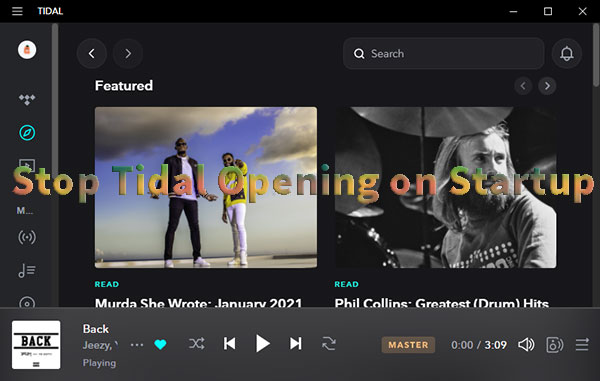
Teil 1. So verhindern Sie das Öffnen von Tidal beim Start in der Tidal-App
In diesem Abschnitt erfahren Sie, wie Sie verhindern können, dass Tidal beim Starten geöffnet wird, indem Sie die Autostart-Parameter in der Tidal-Anwendung ändern. Hier erfahren Sie, wie Sie schrittweise vorgehen, um die Autostart-Option im Tidal-Tool zu deaktivieren. Es reicht aus, wenn Sie die folgenden Richtlinien sorgfältig befolgen, um die Tidal-Anwendung beim Start erfolgreich zu deaktivieren.
Schritt 1. Starten Sie auf Ihrem Gerät die Tidal-App durch Doppeltippen auf das Tool-Symbol;
Schritt 2. Gehen Sie auf die Option "Einstellungen" > "Konto" und scrollen Sie dann nach unten;
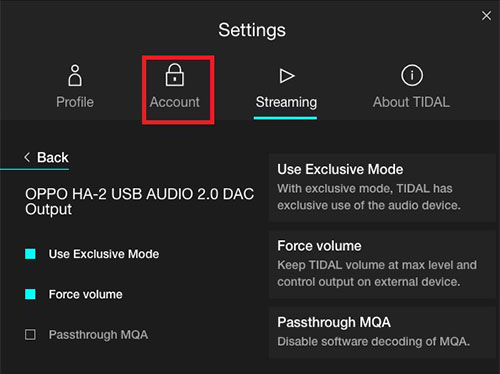
Schritt 3. Setzen Sie nun den Parameter "Nein" für die Option "Tidal automatisch öffnen, nachdem Sie sich am Computer angemeldet haben".
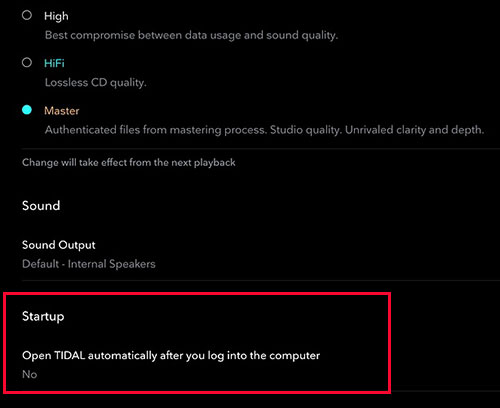
Mit den obigen Schritten deaktivieren Sie den automatischen Start des Tidal-Tools, wenn Sie sich auf Ihrem Gerät anmelden.
Teil 2. Wie kann man verhindern, dass Tidal beim Start unter Windows geöffnet wird
Wenn Sie das Windows-Betriebssystem auf Ihrem Computer verwenden, wie können Sie verhindern, dass Tidal beim Start geöffnet wird? Surfen Sie schnell unter diesem Abschnitt, um einfache Schritte zu entdecken, um die gewünschte Aufgabe auf der Tidal-App zu implementieren.
Schritt 1. Rufen Sie die Option "Einstellungen" in Ihrem Windows-System auf. Wählen Sie "Apps" aus der angezeigten Liste;
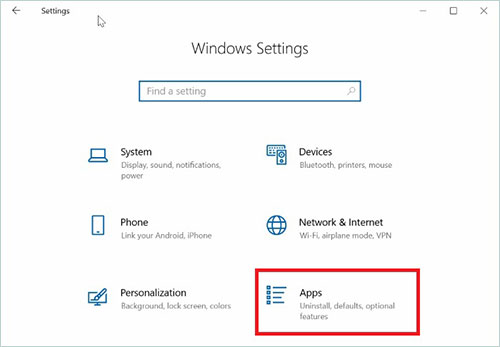
Schritt 2. Wählen Sie dann den Punkt "Autostart" und deaktivieren Sie die "Tidal-App", indem Sie den Kippschalter im rechten Bereich des Bildschirms ausschalten;
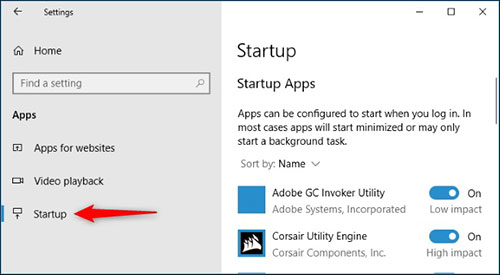
Schritt 3. Wenn Sie diese Option deaktivieren, wird die Tidal-App nicht mehr im Autostart angezeigt.
Sie können die oben genannten Schritte ausprobieren, wenn Sie verhindern möchten, dass die Tidal-App als Autostart in Ihrem Windows-System geöffnet wird.
Teil 3. So deaktivieren Sie den automatischen Start von Tidal auf dem Mac
Führen Sie auf Ihrem Mac-System die folgenden Schritte aus, um den automatischen Start von Tidal zu deaktivieren.
Schritt 1. Öffnen Sie "Systeme und Einstellungen" in Ihrem Mac-System. Wählen Sie aus den erweiterten Elementen die Option "Benutzer und Gruppen";
Schritt 2. Wählen Sie auf der linken Seite des Bildschirms Ihren Namen aus und klicken Sie auf die Registerkarte "Login Items" auf der rechten Seite des Fensters;
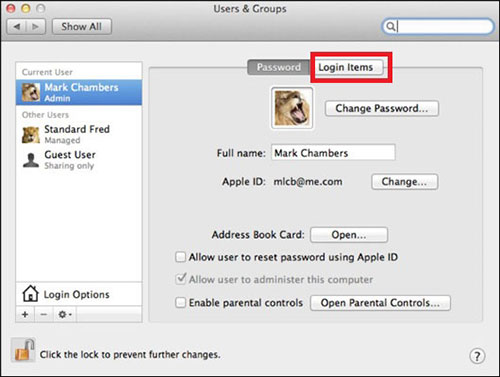
Schritt 3. Wählen Sie aus den angezeigten Apps die App Tidal aus und drücken Sie auf das Symbol "-", um sie aus der Autostart-Liste zu entfernen;
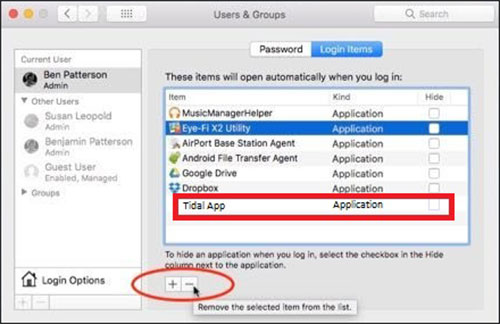
Schritt 4. Starten Sie nun Ihr System neu, um die Änderungen in den Startanwendungen in Ihrem Mac-System zu sehen. Mit den oben genannten Anweisungen deaktivieren Sie den automatischen Start Ihres Macs mühelos.
Teil 4. Wie man Tidal-Musik auf den Computer herunterlädt
Auf dem digitalen Markt gibt es zahlreiche Musik-Tools, die das Herunterladen und Konvertieren von Musikdateien in das gewünschte Format unterstützen. Der AudFree Tidal Music Converter für Windows ist ein zuverlässiges Tool zum Herunterladen und Konvertieren von Tidal-Musik ohne jegliche Probleme. Diese Anwendung ist auch für Mac-Systeme verfügbar.
Es ist ein ausgezeichnetes Programm, um die Tidal-Musikdateien einwandfrei zu bearbeiten. Sie können die Tidal-Musikdateien konvertieren und auf Ihr lokales System herunterladen, um sie offline zu nutzen. Mit dieser unglaublichen Software können Sie Ihre Lieblingstitel jederzeit anhören, indem Sie auf Ihre lokalen Laufwerke auf Ihrem Computer zugreifen. Es ist an der Zeit zu entdecken, was das Besondere an AudFree Tidal Musik Konverter und Downloader Tool ist.
AudFree Tidal Music Downloader

- Tidal-Songs jederzeit abspielen, ohne die Tidal-App zu verwenden
- Konvertieren Sie Tidal-Musik in MP3, FLAC, WAV, AAC, usw.
- Die Konvertierung erfolgt schnell und ohne Qualitätsverlust
- Anpassen der Tidal-Ausgabeeinstellungen unter Beibehaltung der ursprünglichen ID3-Tags
Benutzerhandbuch zum Konvertieren und Herunterladen der Tidal Musik mit AudFree Tidal Music Converter und Downloader Tool.
- Schritt 1Starten und installieren Sie AudFree
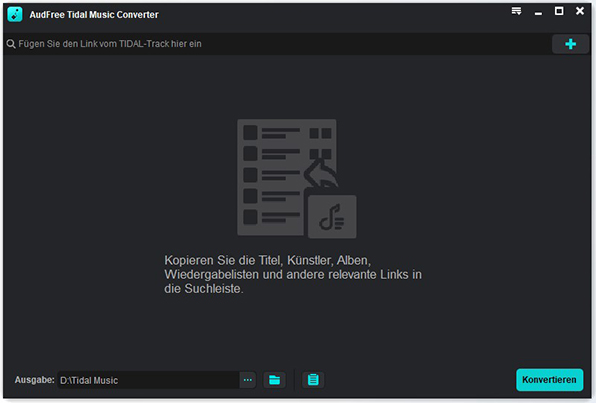
- Besuchen Sie die offizielle Download-Seite oder verwenden Sie direkt die obige Download-Schaltfläche, um die jeweilige Tool-Version von AudFree Tidal Music Converter basierend auf Ihrem System OS zu erhalten. Sie können sich für die Windows- oder Mac-kompatible Software entscheiden, je nach Ihren Bedürfnissen. Installieren Sie es, indem Sie den Anweisungen des Assistenten folgen und starten Sie das Programm schließlich durch Doppeltippen auf das Symbol.
- Schritt 2Registrierung mit lizenzierter E-Mail und Code
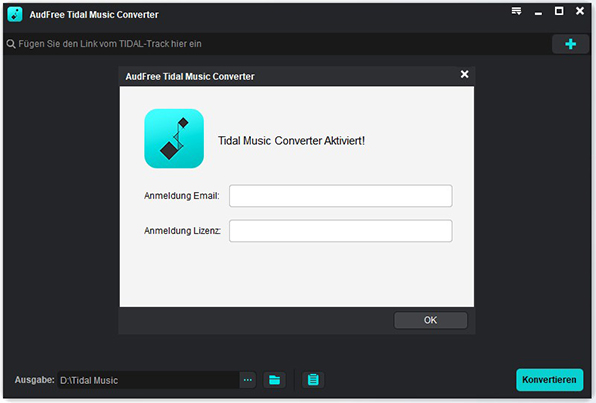
- Öffnen Sie AudFree und Tidal wird automatisch gestartet. Um auf alle Funktionen dieses Tools zuzugreifen, geben Sie den registrierten Code und die Lizenz-E-Mail ein, um mit dem Tidal-Musikkonvertierungs- und Download-Prozess fortzufahren.
- Schritt 3Hinzufügen der Tidal-Titel zu AudFree

- Suchen Sie Ihre Tidal-Lieblingstitel oder -Wiedergabelisten. Kopieren Sie den Link zu Ihren Tidal-Lieblingsliedern aus der App und fügen Sie ihn in die Adressleiste ein. Klicken Sie dann auf das "+"-Symbol, damit sie geladen werden.
- Schritt 4Bearbeiten Sie die Attribute der Ausgabedatei

- Klicken Sie auf das Symbol mit den drei horizontalen Linien oben rechts auf dem Hauptbildschirm, gefolgt von der Option "Einstellungen". Gehen Sie auf "Konvertieren" und ändern Sie die Attribute wie Ausgabeformat, Abtastrate, Bitrate, Konvertierungsgeschwindigkeit usw. je nach Ihren Bedürfnissen.
- Schritt 5Tidal auf den Computer herunterladen

- After setting up the conversion attributes and tap the "Convert" button displayed at the bottom right side of the first screen to start the conversion. You must wait for a few minutes until the conversion completes successfully. The downloaded Tidal music files are now available in your local drives for offline access without composing quality factors.
Letzte Überlegungen
Sie wissen nun, wie Sie verhindern können, dass Tidal beim Start von Windows- und Mac-Systemen geöffnet wird. Sie können auch die Einstellungen in der Tidal-App ändern, um den automatischen Startvorgang zu verhindern. Es ist der perfekte Zeitpunkt, AudFree Tidal Music Converter und Downloader Tool auszuprobieren, um auf die Tidal-Songs einwandfrei zuzugreifen. Mit dieser Software können Sie Ihre Lieblingstitel im gewünschten Dateiformat mühelos auf Ihr lokales Laufwerk herunterladen. Wählen Sie dieses unglaubliche Tool, um ein anderes Gefühl der Musik zu erleben.
Jan 10, 2023 9:00 AM
Gepostet von Miley Swift zu Tidal Tips











